Autocad es el programa más básico y esencial para todos los arquitectos o estudiantes de arquitectura. La manera más rápida de trabajar en este programa es usando los comandos o atajos del teclado. En este post te voy a compartir una lista de los 50 comandos más usados en español y 50 comandos en ingles. Ya que según el idioma en el que tengas instalado el Autocad en tu computadora estos comandos serán diferentes.
Si aún no sabes usar este programa, te recomiendo este curso completo de Autocad en Udemy.
GUÍA DE ATAJOS COMPLETA PARA AUTOCAD
50 COMANDOS PARA AUTOCAD EN ESPAÑOL Y PARA QUE SIRVEN
ATAJOS BÁSICOS DE DIBUJO PARA AUTOCAD EN ESPAÑOL
- Línea (L)
- Polilínea (PL)
- Spline (SPL)
- Círculo (C)
- Elipse (EL)
- Arco (A)
- Rectángulo (REC)
- Polígono (POL)
- Sombreado (SB)
COMANDOS PARA MODIFICAR EN ESPAÑOL
- Desplazar (D)
- Copiar (CP)
- Estirar (EI)
- Girar (GI)
- Simetría (SI)
- Escala (ES)
- Recortar (RR)
- Alargar (AL)
- Empalme (MP)
- Borrar (B)
- Descomponer (DP)
- Desfase (EQ)
COMANDOS DE ANOTACIÓN Y UTILIDADES
- Texto (TXM)
- Acotar (ACO)
- Directriz (DIRR)
- Crear bloque (BQ)
- Copiar/Pegar “Control+C”/”Control+V”
- Medir (DIST)
- Propiedades (PR)
- Igualar propiedades (IP)
- Zoom (Z)
- Zoom todo (Z,T)
- Guardar “Cotrol+S”
- Guardar como “Control+shift+S”
- Abrir nuevo dwg “Control+O”
50 COMANDOS PARA AUTOCAD EN INGLES Y PARA QUE SIRVEN
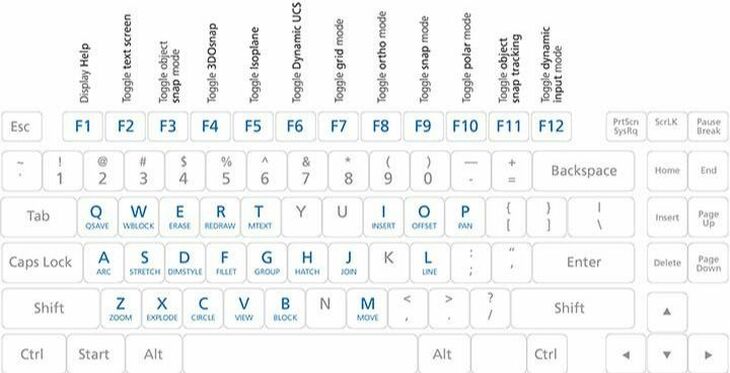
ATAJOS PARA DIBUJO 2D EN AUTOCAD EN INGLES
- LINE (L) Dibuja rectas consecutivas especificando un punto inicial y los subsiguientes
- CIRCLE (C) Dibuja un círculo especificando su centro y radio (o diámetro)
- ARC (A) Dibuja un arco especificando tres puntos
- RECTANGLE (REC) Dibuja un rectángulo especificando dos esquinas opuestas
- ELLIPSE (EL) Dibuja una elipse especificando un eje (recta) y la distancia al extremo de su otro eje
- POLYGON (POL) Dibuja un polígono regular especificando su número de lados, su centro, y un radio (a un vértice o al centro de un lado)
- PLINE (PL) Dibuja rectas y arcos consecutivos de la misma forma que el comando LINE dando como resultado un solo objeto de varios segmentos.
- HATCH (H) Dibuja un sombreado especificando el área a sombrear y el tipo de textura en un cuadro de diálogo.
ATAJOS DE VISUALIZACIÓN
- PAN (P) Arrastra la vista en la pantalla. Mantiene la ampliación.
- ZOOM Window (Z,W) Amplía la vista especificando una ventana rectangular.
- ZOOM Dynamic (Z,D) Cambia la vista de forma dinámica especificando tamaño y posición de una ventana
- ZOOM Scale (Z,S) Cambia la ampliación de la vista especificando un factor respecto de la vista actual (X) o respecto del espacio papel (XP)
- ZOOM Center (Z,C) Mueve la vista centrando un punto especificado en el dibujo.
- ZOOM Object (Z,O) Amplía la vista de un objeto seleccionado.
- ZOOM All (Z,A) Muestra todos los objetos dibujados y los límites de la grilla previamente definida
ATAJOS DE MODIFICACIÓN
- MOVE (M) Mueve objetos seleccionados, especificando dos puntos de desplazamiento
- COPY (C) Copia objetos seleccionados, especificando dos puntos de desplazamiento
- ERASE (E) Borra los objetos seleccionados
- ARRAY (AR) Copia objetos seleccionados de forma múltiple, especificando parámetros en un cuadro de diálogo.
- ROTATE (RO) Gira objetos seleccionados, especificando punto base de rotación y ángulo de referencia
- STRETCH (S) Modifica objetos moviendo sus vértices seleccionados con ventana segmentada
- TRIM (TR) Corta segmentos de objetos a partir de intersecciones.
- EXTEND (EX) Extiende una línea hasta otra previamente especificada
- OFFSET (O) Crea objetos que distan la misma longitud del objeto original en todos sus puntos
- MIRROR (M) Crea objetos de forma simétrica al original respecto de un eje “espejo” de dos puntos.
- FILLET (F) Redondea un vértice. Se puede especificar el radio del arco de redondeo
- CHAMFER (CHA) Recorta un vértice. Se puede especificar la distancia desde el vértice a cada lado
- EXPLODE (X) Descompone un objeto de múltiples lados en rectas y arcos sencillos
- SCALE (SC) Cambia el tamaño de un objeto especificando un punto base y un factor de escala


Me parece una manera apropiada trabajar en AutoCAD usando los comandos ya que nos abrevia la opción de estar buscando en la barra, podemos buscarlos por sus alias, además es mas practico si lo trabajamos en cualquier versión de AutoCAD
ResponderEliminarEs un modo de avanzar màs. utilizando los comandos y nos facilita trabajar con autocad y nos ahorra un poco de tiempo.(hay muy buena informaciòn)
ResponderEliminar